windows10笔记本摄像头怎么开 win10电脑摄像头怎么打开
更新时间:2021-05-19 15:23:50作者:zhong
在win10笔记本电脑上,我们都知道笔记本都会带有摄像头的,刚买回来我们也要检查下摄像头是否有问题之类的,但是有用户说他不知道要在哪打开电脑摄像头,那么windows10笔记本摄像头怎么打开呢,下面小编给大家分享win10笔记本摄像头的打开方法。
解决方法:
1、第一种方法就是点击电脑左下角的开始菜单,然后在左侧弹出的应用列表中即可看到“相机”,它就是电脑上自带的摄像头应用程序;
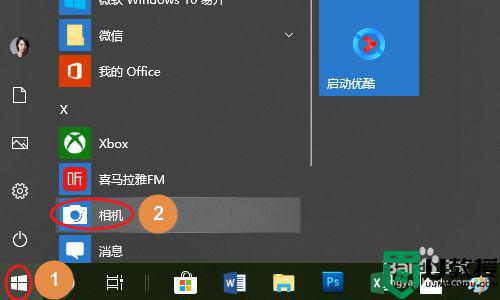
2、此外点击开始菜单右侧的小娜,然后输入“相机”,这样也能搜索到此应用。
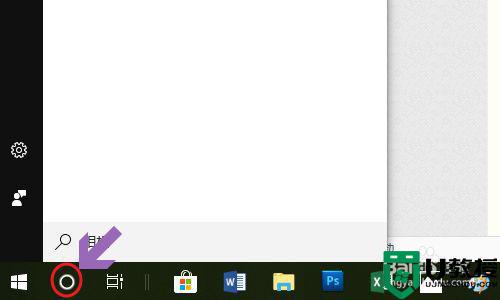
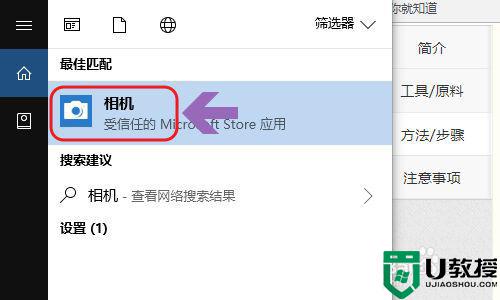
3、点击相机图标就打开了摄像头,下图一就是其主界面,在应用的右侧点击相机logo还可以给视频进行拍照;


4、除了直接用摄像头拍照以外,也是可以录像的,只需点击相机图标上方的摄像机logo就切换到了摄像模式,同样点击按钮开始录制视频;

5、另外如果光线不是太好,我们还可以点击界面最上方的大于号图标,这样就切换出了亮度调节按钮,在右侧的滑块上调节画面亮度即可;
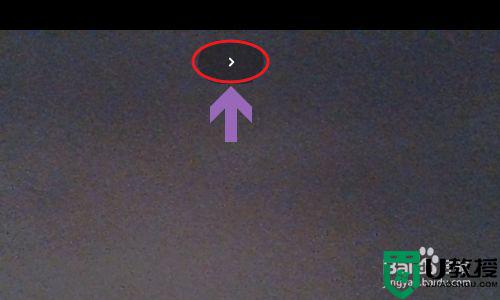

以上就是win10笔记本摄像头的打开方法,有不知道在哪打开摄像头的,可以按上面的方法来进行打开。
windows10笔记本摄像头怎么开 win10电脑摄像头怎么打开相关教程
- win10笔记本摄像头怎么开启 win10如何打开笔记本摄像头
- win10系统笔记本摄像头怎么打开 win10笔记本电脑如何打开摄像头
- windows10摄像头打不开怎么办 windows10系统摄像头打不开如何解决
- win10笔记本电脑摄像头怎么打开 win10笔记本上的摄像头如何开启
- win10怎么打开电脑摄像头 win10电脑上摄像头如何开启
- win10笔记本电脑外置摄像头怎么打开 win10笔记本电脑如何使用外置摄像头
- win10系统笔记本摄像头怎么打开 win10打开笔记本的摄像头步骤
- win10笔记本怎么开启摄像头视频 打开win10笔记本摄像头视频的方法
- win10摄像头怎么调出来 电脑摄像头怎么打开
- Win10怎么打开系统摄像头 Win10打开系统摄像头方法 系统之家
- Win11如何替换dll文件 Win11替换dll文件的方法 系统之家
- Win10系统播放器无法正常运行怎么办 系统之家
- 李斌 蔚来手机进展顺利 一年内要换手机的用户可以等等 系统之家
- 数据显示特斯拉Cybertruck电动皮卡已预订超过160万辆 系统之家
- 小米智能生态新品预热 包括小米首款高性能桌面生产力产品 系统之家
- 微软建议索尼让第一方游戏首发加入 PS Plus 订阅库 从而与 XGP 竞争 系统之家
热门推荐
win10系统教程推荐
- 1 window10投屏步骤 windows10电脑如何投屏
- 2 Win10声音调节不了为什么 Win10无法调节声音的解决方案
- 3 怎样取消win10电脑开机密码 win10取消开机密码的方法步骤
- 4 win10关闭通知弹窗设置方法 win10怎么关闭弹窗通知
- 5 重装win10系统usb失灵怎么办 win10系统重装后usb失灵修复方法
- 6 win10免驱无线网卡无法识别怎么办 win10无法识别无线网卡免驱版处理方法
- 7 修复win10系统蓝屏提示system service exception错误方法
- 8 win10未分配磁盘合并设置方法 win10怎么把两个未分配磁盘合并
- 9 如何提高cf的fps值win10 win10 cf的fps低怎么办
- 10 win10锁屏不显示时间怎么办 win10锁屏没有显示时间处理方法

